- Autor Abigail Brown [email protected].
- Public 2023-12-17 06:45.
- Última modificación 2025-01-24 12:07.
Smart Defrag es un programa de desfragmentación gratuito que determina de manera inteligente el mejor momento para desfragmentar su PC.
Puedes configurarlo para desfragmentar continuamente tu computadora a lo largo del día, e incluso hacerlo mientras se reinicia. Hay muchas configuraciones que le brindan una personalización profunda, configurándola por encima de la mayoría de las otras herramientas de desfragmentación gratuitas.
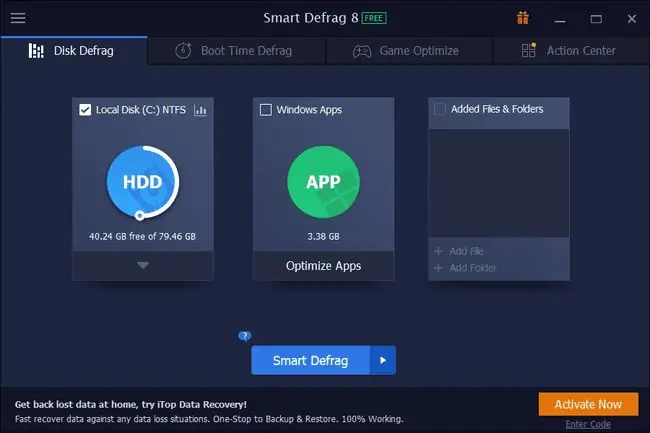
Lo que nos gusta
- Desfragmentación programada regular y de arranque
- Se puede apagar automáticamente después de una desfragmentación
- Opción para analizar automáticamente las alertas de desfragmentación
- Desfragmentación del tiempo de arranque
- Se puede programar la optimización y/o priorización
- Excluir archivos y carpetas de una desfragmentación
- Puede desfragmentar solo el espacio libre
Lo que no nos gusta
- No permite comprobar si hay errores en una unidad
-
No admite desfragmentaciones inactivas
- Intenta instalar un programa no relacionado durante o después de la instalación
- Algunas opciones que se ven en la versión gratuita solo se pueden usar en Smart Defrag Pro
Esta revisión es de la versión 8.1.0 de Smart Defrag, que se lanzó el 31 de agosto de 2022. Háganos saber si hay una versión más nueva que debamos revisar.
Más información sobre la desfragmentación inteligente
- Funciona con los siguientes sistemas operativos: Windows 11, Windows 10, Windows 8, Windows 7, Windows Vista y Windows XP
- Admite ejecutar y programar una desfragmentación durante un reinicio
- Mueve los archivos de uso común a partes más rápidas del disco para un acceso más rápido
- Opción para reemplazar el programa Desfragmentador de disco de Windows predeterminado
- Puede encontrar una versión portátil de Smart Defrag en PortableApps
- Cuando se completa una desfragmentación, el programa muestra un informe detallado de cada archivo que se desfragmentó
- Opción para apagar, suspender, hibernar o reiniciar la computadora una vez que se haya completado la desfragmentación
- Puede eliminar varios tipos de archivos basura antes de iniciar una desfragmentación
- Capaz de desfragmentar carpetas y archivos individuales en lugar de todo el disco duro
Opciones avanzadas de desfragmentación
Este programa tiene características únicas que quizás no encuentre en software similar.
Desfragmentación del tiempo de arranque
En condiciones normales, determinados archivos de Windows están bloqueados. No puede mover estos archivos porque se usan constantemente. Esto causa un problema cuando desea desfragmentar esos archivos, por lo que Smart Defrag tiene una opción para desfragmentar los archivos bloqueados.
La forma en que esto funciona es configurando el programa para desfragmentar los archivos bloqueados cuando Windows no está en uso. La única vez que Windows no usa los archivos bloqueados es durante un reinicio, por lo que Smart Defrag debe ejecutar este tipo de desfragmentación mientras su computadora se reinicia.
Es desde la pestaña Boot Time Defrag donde puede habilitar esta opción. Aquí es donde encontrará las opciones para una desfragmentación en el momento del arranque.
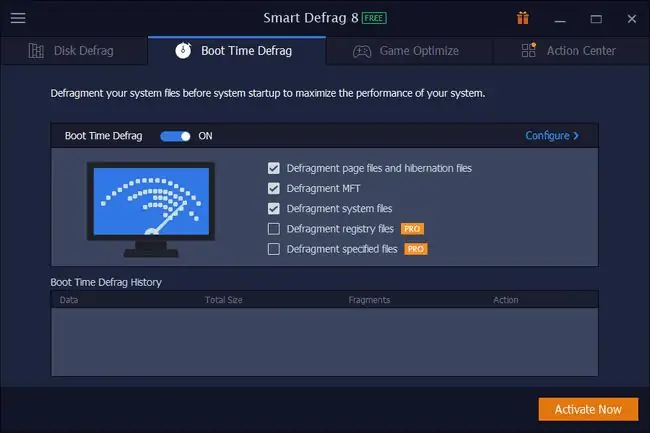
Elija habilitar el tiempo de arranque para desfragmentar y luego seleccione cualquiera de los discos duros que haya conectado. La desfragmentación del tiempo de inicio se puede configurar solo para el próximo reinicio, el primer inicio de cada día, en cada reinicio o el primer inicio en un día específico como cada 7 días, 10 días, etc.
También tienes control sobre lo que se desfragmenta. Elija entre archivos de página y archivos de hibernación, MFT y archivos del sistema. Hay una sección Especificar archivos en la configuración que le permite desfragmentar archivos específicos de su elección.
Limpieza de disco
Disk Cleanup es un área en la configuración del programa que podría perderse si no la está buscando. Le permite definir partes de Windows que se analizan en busca de archivos basura. Puede hacer que Smart Defrag borre estos archivos para que no los desfragmente, lo que de otro modo podría hacer que la desfragmentación dure más de lo necesario.
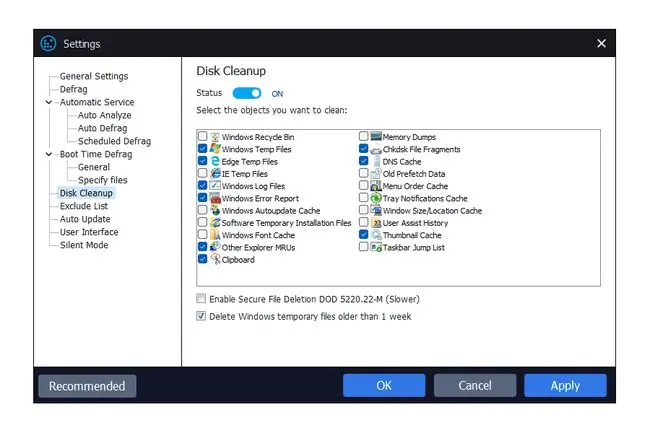
Cuando ejecuta una desfragmentación manual, puede limpiar estas áreas basura. Algunas de las áreas incluidas en el análisis son la papelera de reciclaje, los archivos temporales de Internet Explorer, el portapapeles, los datos antiguos de búsqueda previa, los volcados de memoria y los fragmentos de archivos chkdsk. Incluso hay una configuración adicional para habilitar la eliminación segura de archivos usando DoD 5220.22-M, uno de los métodos de desinfección de datos más populares.
Para ejecutar una limpieza de disco con Smart Defrag, use el menú desplegable debajo de la unidad específica que debe limpiarse y seleccione Liberador de espacio en disco. Ahora, cuando ejecuta una desfragmentación, los discos duros que seleccionó para limpiar se ejecutarán primero a través de ese proceso antes de iniciar la desfragmentación.
Reflexiones finales sobre Smart Defrag
Smart Defrag es uno de los mejores programas gratuitos de desfragmentación. Puedes instalarlo y olvidarte por completo de él. Se puede configurar para que se ejecute constantemente en segundo plano y ajuste automáticamente sus acciones según lo que esté haciendo.
Realmente nos gusta que pueda realizar una limpieza del sistema durante un análisis de disco para limpiar los archivos basura que ya no necesita. Smart Defrag limpia más áreas que todos los otros programas de desfragmentación que hemos usado. Sin embargo, no lo hace automáticamente. Si el programa pudiera limpiar automáticamente los archivos antes de cada desfragmentación, habría poco de qué quejarse.
En la parte superior del programa, debajo de las unidades de disco, hay una opción para agregar un archivo o carpeta a la lista. Puede incluir archivos y carpetas comunes que desee desfragmentar periódicamente. Además, cuando hace clic derecho en un archivo o carpeta en Windows y elige desfragmentarlo con este programa. Nos gusta mucho esta función. Es una forma sencilla de rastrear cosas que puede saber que siempre están fragmentadas y tener acceso directo para desfragmentarlas.
Nos alegra que haya una lista de exclusión en la configuración. Si tiene datos que no le importa que contengan fragmentos, agregarlos allí los excluirá tanto del análisis como de la desfragmentación. Además, en la configuración, puede optar por omitir los archivos que superan un tamaño de archivo en particular, lo cual es bueno si tiene muchos archivos grandes que normalmente extenderían el tiempo de desfragmentación si se incluyeran.
No todos los programas de desfragmentación admiten escaneos de tiempo de arranque, por lo que el hecho de que este lo haga solo se suma a su genialidad.
Algo de lo que no somos fanáticos en ningún programa es cuando el instalador intenta que instales software adicional. Smart Defrag podría intentar instalar otro programa durante la configuración, pero puede descartarlo fácilmente.






